Habilitar o OneDrive for Business (online)
Este recurso foi apresentado ao atualizar o CRM Online 2016.
Os usuários podem criar e gerenciar documentos privados com o OneDrive for Business. Esses documentos poderão ser acessados nos aplicativos de engajamento do cliente (Dynamics 365 Sales, Dynamics 365 Customer Service, Dynamics 365 Field Service, Dynamics 365 Marketing e Dynamics 365 Project Service Automation), depois que o administrador do sistema tiver habilitado OneDrive for Business.
Requisitos
Nota
Este tópico se aplica a organizações que implantam versões online do OneDrive for Business e dos aplicativos de engajamento do cliente. Para obter informações sobre como integrar o OneDrive for Business local ao Dynamics 365 ou a uma combinação online/local desses produtos, consulte: Habilitar o OneDrive for Business (local).
Os itens a seguir são necessários para o uso do OneDrive for Business com aplicativos de engajamento de clientes:
Configurar aplicativos de envolvimento de clientes para usar o SharePoint online.
Uma licença do OneDrive for Business para cada usuário. Mais informações: O que é o OneDrive for Business?
Uma licença do SharePoint para cada usuário. Os usuários com uma licença do SharePoint podem usar o OneDrive for Business. Para o SharePoint Online, as assinaturas do Microsoft 365 são fornecidas com licenças do SharePoint Online.
Para a integração de todos os recursos do Microsoft 365 com o Dynamics 365 e o Customer Engagement (on-premises), você precisará do Microsoft 365 Enterprise E3 ou posterior. As chamadas e as conferênciasPSTN do Skype for Business exigem o Microsoft 365 Enterprise E5. Não há suporte para outros planos do Microsoft 365. Para obter mais informações sobre licenciamento e preços, consulte:
Antes de usar o OneDrive for Business nos aplicativos de engajamento do cliente, o administrador e os usuários finais devem acessar o OneDrive for Business pela interface da Web. Por exemplo, se você estiver usando SharePoint Online, acesse o https://admin.microsoft.com>inicializador de app
 >OneDrive. O local e outras informações exigidas pelos aplicativos de engajamento do cliente para permitir a integração do OneDrive for Business são criados somente quando o site é acessado.
>OneDrive. O local e outras informações exigidas pelos aplicativos de engajamento do cliente para permitir a integração do OneDrive for Business são criados somente quando o site é acessado.
Habilitar o OneDrive for Business
Você pode habilitar o OneDrive for Business da seguinte maneira.
No centro de administração do Microsoft Power Platform, selecione um ambiente.
Selecione Configurações>Integração>Configurações de gerenciamento de documentos.
Selecione Habilitar o OneDrive for Business para habilitá-lo e selecione OK.
Como controlar o acesso ao OneDrive for Business
Você pode alternar a disponibilidade do OneDrive nos aplicativos do Customer Engagement para os usuários finais por meio do privilégio OneDrive for Business.
No centro de administração do Power Platform, selecione um ambiente.
Selecione Configurações>Usuários e permissões>Direitos de acesso.
Escolha um direito de acesso e selecione a guia Registros Principais.
Em Diversos Privilégios, alterne o privilégio do OneDrive for Business para a disponibilidade desejada.
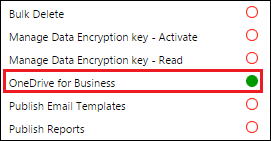
Confira também
Habilitar o OneDrive for Business (local)
O que é OneDrive for Business?